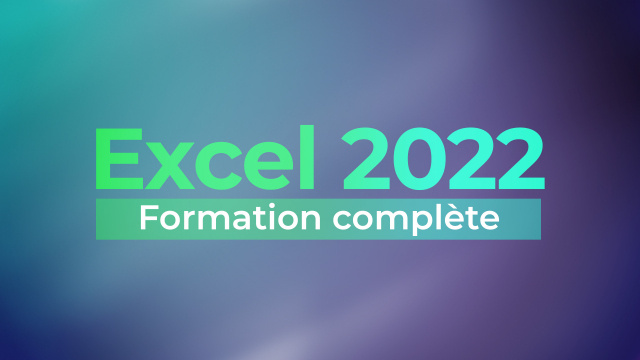Présentation des Onglets Microsoft Excel
Cette leçon vous présente les différents onglets de Microsoft Excel et leurs fonctions principales pour une utilisation efficiente.
Découvrir Excel
Maîtriser les bases





Créer une note de frais





















Créer une facture
















Exploiter une base de données















Détails de la leçon
Description de la leçon
Dans cette leçon, nous explorerons les divers onglets de Microsoft Excel et leurs utilités respectives :
- Accueil : L'onglet de base pour formater le texte et insérer des éléments.
- Insertion : Permet d'insérer des objets comme des images et des graphiques.
- Mise en page : Configure les paramètres d'impression.
- Formules : Contient les formules et outils associés.
- Données : Utilisé pour manipuler les bases de données.
- Révisions : Permet de vérifier et protéger votre feuille avant de la sauvegarder.
- Affichage : Améliore le confort visuel en ajustant les vues et en gérant les fenêtres multiples.
- Développeur : Destiné aux développeurs créant des fonctionnalités avancées.
- Power Pivot : Un onglet spécialisé souvent masqué par défaut.
Nous détaillerons comment et quand utiliser ces onglets pour améliorer votre productivité avec Excel.
Objectifs de cette leçon
Les objectifs de cette vidéo sont de :
- Comprendre les fonctions des principaux onglets d'Excel.
- Savoir quand et comment utiliser chaque onglet pour différentes tâches.
- Améliorer l'efficacité et la productivité avec Excel.
Prérequis pour cette leçon
Pour suivre cette vidéo, il est recommandé d'avoir des connaissances de base sur l'utilisation de Microsoft Excel et de savoir manipuler des feuilles de calcul simples.
Métiers concernés
Les compétences abordées dans cette vidéo sont utiles pour divers métiers tels que :
- Analyste de données
- Comptable
- Responsable administratif
- Assistant de gestion
Alternatives et ressources
Alternativement, vous pouvez explorer des logiciels comme Google Sheets ou LibreOffice Calc pour des fonctionnalités similaires à Excel.
Questions & Réponses